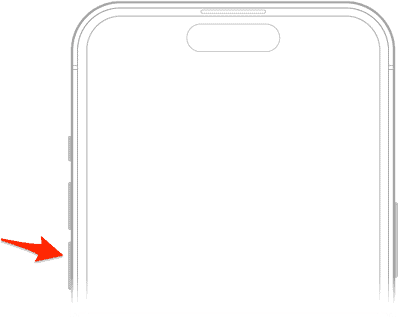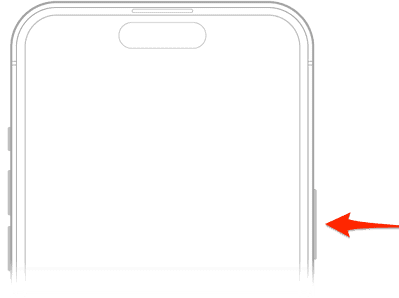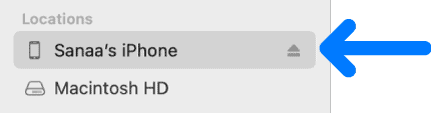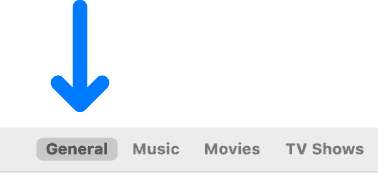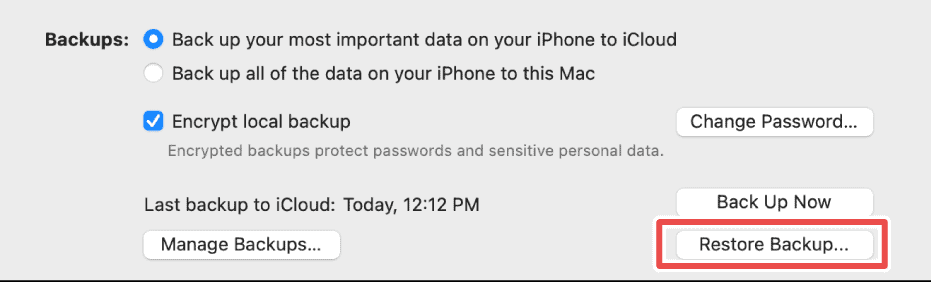5 исправлений: iPhone 15 Pro Max не заряжается
Если у вас возникли проблемы с тем, что iPhone 15 Pro Max не заряжается, вы не одиноки. Я столкнулся с той же проблемой всего через две недели после покупки устройства. Вот пять наиболее эффективных методов, которые пользователи используют для исправления этой ошибки.
Что делать, если iPhone 15 Pro Max не заряжается?
1. Выполните программный сброс
Необходимое время: 5 минут
Вот как можно выполнить программный сброс на вашем iPhone 15 Pro Max:
- Нажмите и отпустите кнопку Увеличить громкость кнопка.

- Сразу после этого нажмите и отпустите кнопку Звук тише кнопка.

- Далее нажмите и удерживайте кнопку Кнопка питания пока логотип Apple не появится на экране.

2. Восстановите устройство с помощью Finder
Перед восстановлением устройства необходимо создайте резервную копию вашего iPhone чтобы не потерять важные данные.
2.1 Резервное копирование iPhone
- Используйте кабель USB, кабель USB-C или Wi-Fi, чтобы подключить iPhone к Mac.
- Открыть Искатель на Маке.
- На боковой панели выберите имя устройства.

- Далее нажмите кнопку Общий вариант.

- Выберите тип резервной копии, который вам нужен.

2.2 Восстановить iPhone из резервной копии
- Используйте кабель USB, кабель USB-C или Wi-Fi, чтобы подключить iPhone к Mac.
- Открыть Искатель на Маке.
- На боковой панели выберите имя устройства.

- Далее нажмите кнопку Общий вариант.

- Нажмите на Восстановление резервной копии.

- Во всплывающем меню выберите резервную копию, которую хотите восстановить.
- Далее нажмите кнопку Восстановить кнопка.
3. Используйте альтернативные источники энергии.
- Используйте компьютер для зарядки iPhone. Просто подключите шнур к порту USB 2.0 или 3.0 компьютера.
- Для зарядки устройства используйте другой адаптер с USB-кабелем.
- Для зарядки устройства используйте устройство беспроводной зарядки.
4. Проверьте целостность зарядных устройств и зарядных портов.
Перекрестно проверьте, чтобы зарядные устройства не были повреждены. Кроме того, перед зарядкой убедитесь, что в порту зарядки iPhone нет мусора.
5. Посетите службу поддержки Apple.
Хотя поначалу программный сброс работал, это не было постоянным решением. Мне пришлось повторно посетить магазин Apple, чтобы заменить устройство. Если ни одно из вышеперечисленных решений не помогло, посетите ближайший к вам магазин Apple. Возможно, вам придется заплатить дополнительную плату, если на ваш iPhone 15 Pro Max больше нет гарантии.